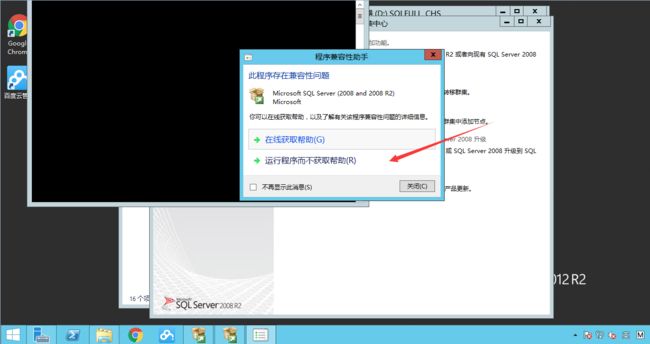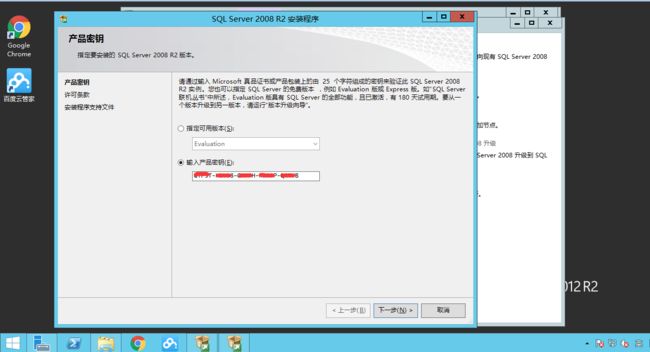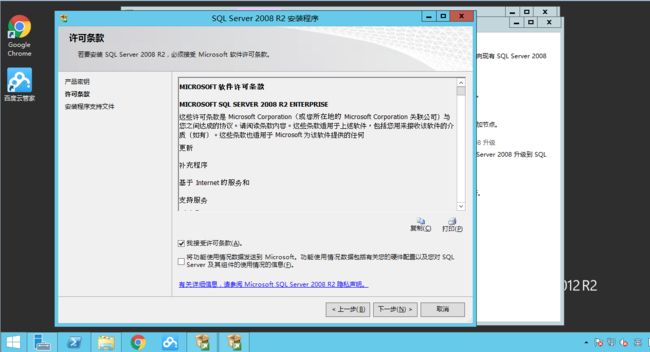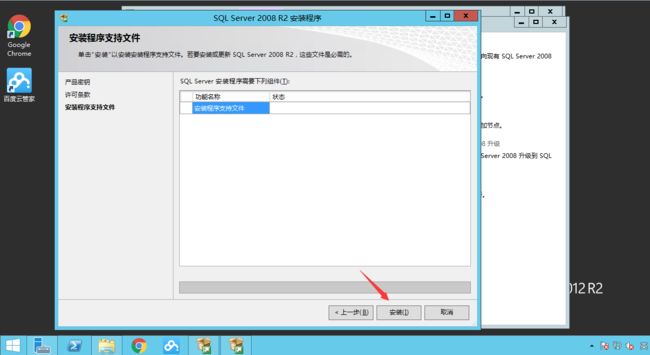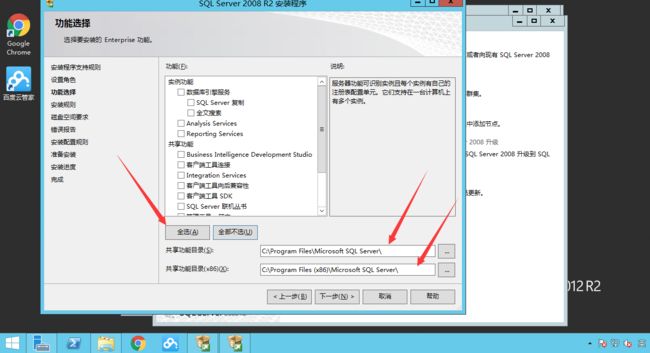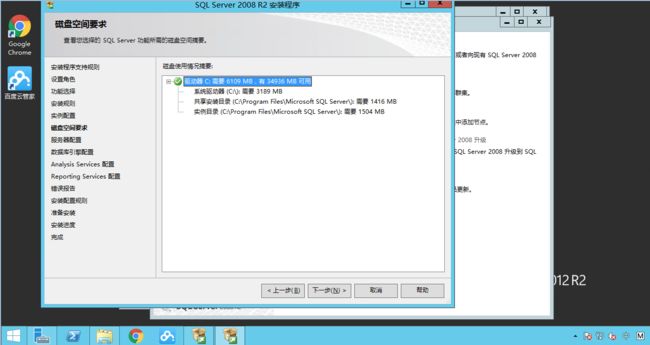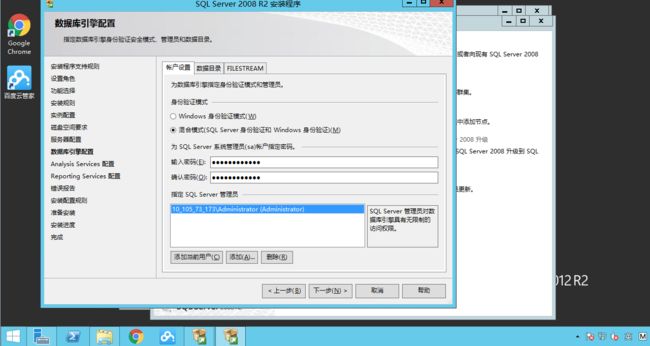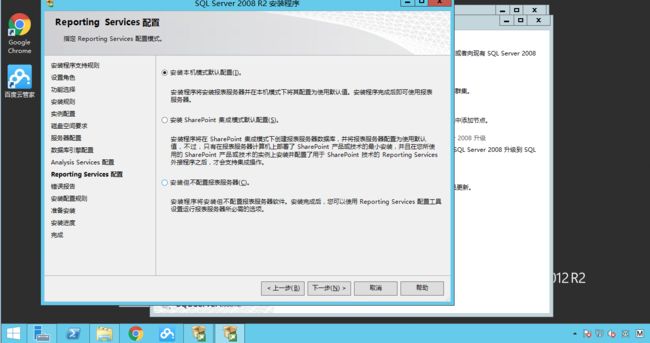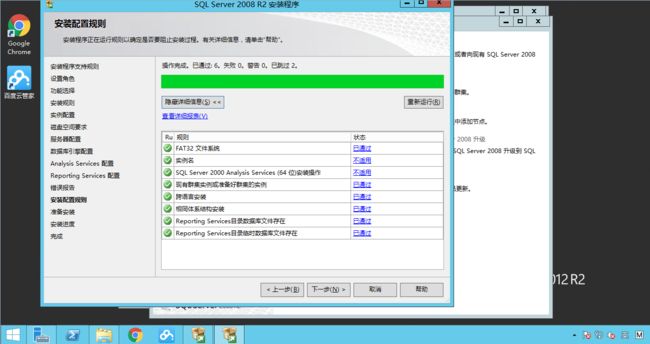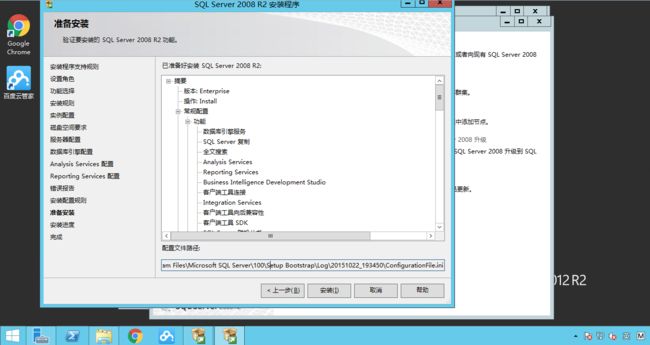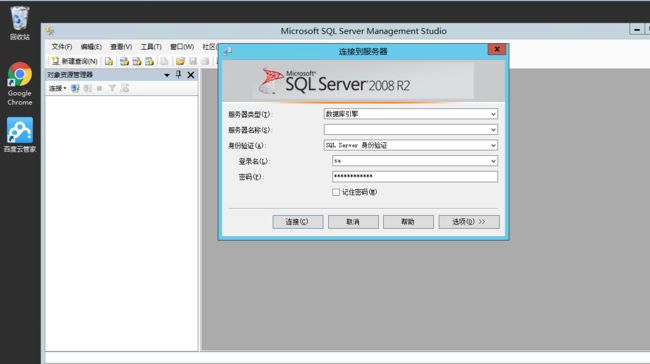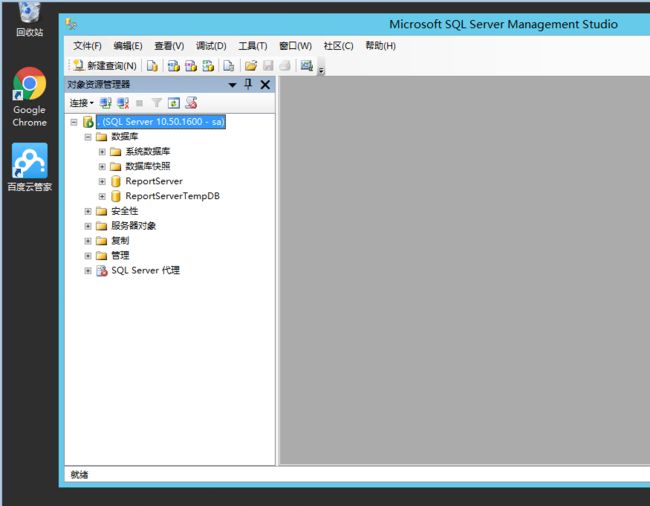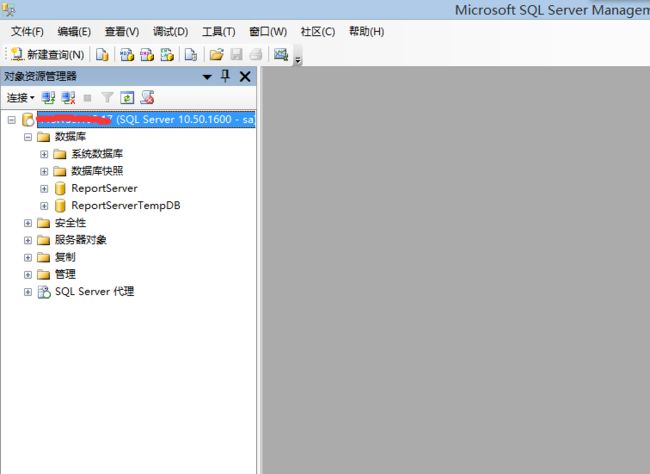入手一台Windows Server2012云服务器,搭建一下服务环境,选用SQL Server2008
直奔主题,下好安装镜像后,直接双击
选择运行程序而不获取帮助
如图:
进入安装中心后选择 安装 再选择全新安装
同样选择运行程序而不获取帮助
选择后如图:
程序会检测一下系统,没警告等大问题就可以点确定
输入产品秘钥,也可以选择试用版本;试用版本简直不能忍,我直接上秘钥,关于秘钥我会在最下面给出一个方案
接受条款,下一步
点安装即可
软件又检测一遍,没有警告就可以点下一步
选择第一项即可
你可以按自己的需求选择功能项,我在这里点了全选
配置文件目录我选择了默认
重要的事情做三遍,依旧是没有警告就可以点击下一步
实例名也就是安装在Windows服务里的名字,一般默认就行
实例的目录选默认,下一步
看一下磁盘空间够不够,足够了,下一步
服务账户:我为了方便管理选择使用相同账户
出现两个选择,我选择System(System的权限比NetWork Service的权限高)
一般情况就选择System
启动类型我就选择手动啦
后面的排序规则默认即可
为了方便必要时的远程连接,一般选择身份验证的混合模式
两次密码要设计的复杂一些,安全
下面选择添加当前用户
数据目录:按自己需求改(我选默认了)
FILESTREAM:默认就行
下一步
添加当前用户
数据目录:按自己的需要(我仍然默认)
下一步
一般默认就行
下一步
错误报告:看自己的情况,无关紧要
安装配置规则:重要的事情做四遍,没有警告继续就行
下一步
准备安装:看一眼没问题,
安装
开始安装了,抽根烟的时间足够了,安装时长就要看电脑配置了,服务器嘛往下看看就知道了
大概是10分钟不到,(我的破笔记本装了大概20多分钟.......)
到这就安装完成了,呼~都关闭掉就行了
下面就测试一下吧
======================测试=======================
本地服务器名称输 . 或者127.0.0.1
登录名:sa
本地测试OK
远程测试一下
远程也米有问题
附上一些小技巧:
SQL Server服务命令行快速启动命令:net start mssqlserver
关闭服务:net stop mssqlserver
Sql Server 管理器打开的命令是:ssms
关于注册码,一般做测试或个人都是用D版的,附上一个我用的版本,可以自动生成注册码
百度网盘:http://pan.baidu.com/s/1gdHb5BH
建议大家在非学习时支持正版。
希望我的经验能给小白带来帮助。